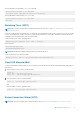Users Guide
Table Of Contents
- Dell Edge Gateway 3001 Manual Pemasangan dan Operasi
- Ikhtisar
- Tampilan sistem
- Memasang Edge Gateway Anda
- Informasi Keselamatan dan Peraturan
- Menyiapkan Edge Gateway Anda
- Mengaktifkan servis broadband seluler Anda
- Memasang Edge Gateway Anda
- Memasang Edge Gateway menggunakan bracket pemasangan-standar
- Memasang Edge Gateway menggunakan bracket pemasangan-cepat
- Menempelkan bar kontrol kabel ke bracket pemasangan-standar
- Memasangkan Edge Gateway pada DIN-rail menggunakan bracket DIN-rail
- Pemasangan Edge Gateway menggunakan pemasangan tegak lurus
- Memasang Edge Gateway menggunakan pemasangan VESA
- Menyiapkan Dongle ZigBee
- Menyiapkan sistem operasi
- Windows 10 IoT Enterprise LTSB 2016
- Ubuntu Core 16
- Ikhtisar
- Boot dan log in – Konfigurasi sistem jarak jauh
- Memperbarui sistem operasi dan aplikasi
- Perintah Ubuntu tambahan
- Network Manager (Pengelola Jaringan) Ubuntu
- Port Serial
- Minicom
- GPIO
- Security (Keamanan)
- Watchdog Timer (WDT)
- Cloud LED Menyala/Mati
- Sistem Pemosisian Global (GPS)
- Pembaruan otomatis/autopilot Snappy
- Mengakses Snappy Store/Snapweb
- Sensor
- Pin Pemicu
- Pengelolaan Daya Sistem
- Memulihkan Ubuntu Core 16
- Flashing image OS baru
- Ubuntu Server
- Ikhtisar
- Login ke Edge Gateway menggunakan Ethernet Port 1
- Memasang atau mengkonfigurasi daemon Dynamic Host Configuration Protocol (Protokol Konfigurasi Host Dinamis) (DHCP)
- Informasi driver Ubuntu Server
- Manajemen firmware pada Ubuntu Server
- Konfigurasikan Watchdog Timer (WDT)
- Trusted Platform Module (TPM)
- Cloud LED Menyala/Mati
- Advanced Linux Sound Architecture (Arsitektur Suara Linux Lanjutan) (ALSA)
- Sistem Pemosisian Global (GPS)
- Port serial
- GPIO
- Sensor
- Pin Starter
- Pengelolaan Daya Sistem
- Network Manager (Pengelola Jaringan) Ubuntu
- Memulihkan Ubuntu Server
- Membuat flash drive USB pemulihan OS
- Mengakses dan memperbarui BIOS
- Referensi
- Lampiran
- Menghubungi Dell
Tabel 21. Mulai atau batalkan pemulihan selama sistem POST (lanjutan)
Cloud mati dan sistem di-boot ulang. Pemulihan memakan waktu
sekitar 2 menit untuk menyelesaikannya.
Kembalikan Ubuntu Core 16 dari flash drive USB
PERHATIAN: Langkah-langkah ini akan menghapus semua data pada Edge Gateway Anda.
Langkah-langkah sebelumnya
Membuat flash drive USB pemulihan. Untuk informasi lebih lanjut, lihat Membuat flash drive USB pemulihan.
Prosedur
1. Masukkan flash drive USB ke dalam port USB yang tersedia pada Edge Gateway.
2. Nyalakan Edge Gateway.
3. Edge Gateway ter-boot melalui flash drive USB dan mem-flash gambar pemasangan Ubuntu Core ke dalam penyimpanan secara
otomatis.
CATATAN: Saat gambar pemasangan sedang di-flash ke penyimpanan, LED Daya berwarna hijau solid dan LED Cloud berkedip
hijau.
4. Sistem mati setelah pemasangan selesai.
CATATAN: Pemasangan memakan waktu sekitar 3 menit untuk menyelesaikannya.
5. Lepaskan drive USB setelah Edge Gateway mati.
6. Nyalakan Edge Gateway lagi untuk melanjutkan pemasangan. Sistem mem-boot ulang beberapa kali selama pemasangan dan memakan
waktu sekitar 10 menit untuk menyelesaikannya.
Setelah pemasangan selesai, layar login akan ditampilkan.
7. Pada layar login, masukkan nama pengguna dan kata sandi bawaan: admin.
Edge Gateway sekarang siap digunakan.
CATATAN:
Untuk informasi lebih lanjut tentang mengakses Ubuntu pada Edge Gateway secara jarak jauh, lihat Booting dan
masuk – Konfigurasi sistem jarak jauh.
Flashing image OS baru
Langkah-langkah sebelumnya
● Flash drive USB kosong dan berformat FAT32 dengan setidaknya 4 GB ruang penyimpanan
● ISO Desktop Ubuntu
CATATAN: Anda dapat mengunduh versi terbaru file ISO Desktop Ubuntu dari http://releases.ubuntu.com.
● Sebuah gambar Ubuntu Core 16 yang dirilis dari Dell.com/support: <unique name-date> img.xz
● keyboard USB
● mouse USB
● Workstation Ubuntu dengan Desktop Ubuntu 14.04 atau lebih
Flashing gambar OS Ubuntu baru
1. Masukkan flash drive USB ke dalam Workstation Desktop Ubuntu.
2. Salin <unique name-date>img.xz ke direktori ~/Downloads/.
3. Flash image pemasangan ke flash drive USB.
a. Jalankan aplikasi Terminal (Terminal) . Aplikasi tersebut dapat ditemukan dengan mengetik Terminal dalam Unity Dash.
PERHATIAN: Perintah dd menghapus konten drive yang dituliskannya.
Menyiapkan sistem operasi 67